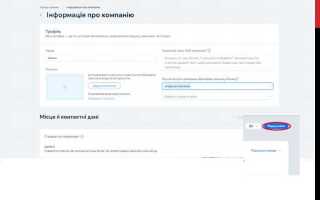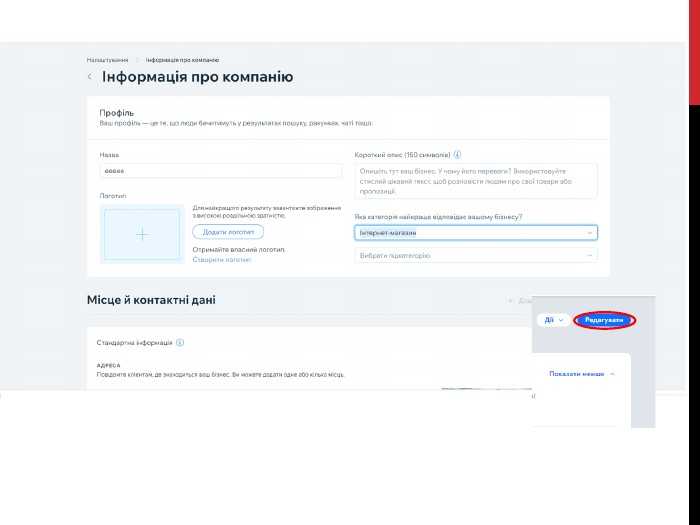
Wix предоставляет удобный визуальный интерфейс, позволяющий создать интерактивный веб-квест без навыков программирования. Благодаря поддержке drag-and-drop, встроенным приложениям и возможности добавлять пользовательский JavaScript, платформа подходит для реализации образовательных, маркетинговых и развлекательных сценариев.
Для начала необходимо выбрать шаблон, ориентированный на структуру квеста: например, «портфолио», «одностраничный сайт» или «лендинг с навигацией». Важно избегать перегруженных дизайнов – минимализм позволяет сфокусировать внимание пользователя на задачах квеста. Используйте встроенный редактор Wix Editor для создания отдельных секций с заданиями, подсказками и интерактивными элементами.
Интерактивность достигается с помощью виджетов: галереи для визуальных подсказок, текстовых полей для ввода ответов, кнопок с условиями перехода. Для логики прохождения квеста применяется инструмент Wix Velo – он позволяет настраивать сценарии переходов, проверки ответов и хранение результатов прохождения. Это особенно важно при создании многоуровневых заданий с условиями доступа.
При работе с Velo следует обратить внимание на реализацию состояния пользователя: использовать локальное хранилище браузера или подключать базу данных Wix Data. Это дает возможность сохранять прогресс, возвращать участников к незавершённым заданиям и адаптировать интерфейс в зависимости от этапа квеста.
Финальный этап – тестирование. Проверяйте не только визуальную часть, но и логику всех переходов, условия доступа и корректность записей в базе данных. Создайте несколько тестовых сценариев: успешное прохождение, ошибочные ответы, обновление страницы на разных этапах. Это позволит выявить уязвимости до публикации квеста.
Выбор подходящего шаблона Wix для веб квеста
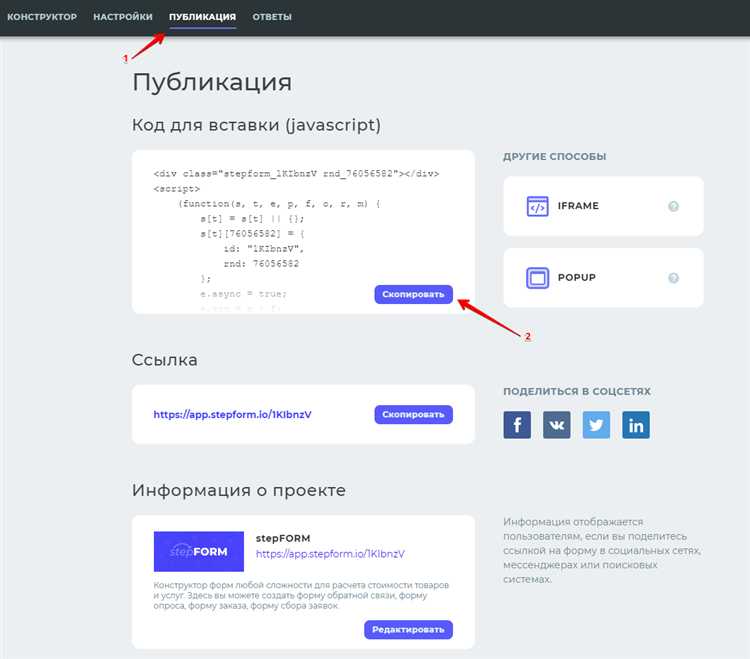
При создании веб квеста в Wix важно выбрать шаблон, который не только эстетически соответствует теме, но и поддерживает интерактивность, навигацию между этапами и отображение мультимедийного контента. В каталоге Wix стоит обратить внимание на шаблоны из категории «Образование» и «События», особенно те, которые содержат встроенные секции для тестов, расписаний и пользовательской регистрации.
Шаблон Online Class предоставляет структуру с отдельными страницами для тем и заданий, что удобно для пошагового квеста. Он поддерживает размещение видео, вставку форм и настройку логики переходов через кнопки. Для оформления тематических квестов с визуальной навигацией подойдёт шаблон Event Launch Page – он позволяет создать эффектное вступление, организовать маршрут и подключить RSVP-форму для сбора ответов.
Важно, чтобы выбранный шаблон поддерживал динамические страницы. Это упростит работу с большим количеством заданий без необходимости вручную создавать каждую страницу. Также стоит проверить наличие адаптивной мобильной версии, поскольку часть пользователей будет проходить квест с телефона.
Перед выбором протестируйте шаблон в редакторе: добавьте интерактивные элементы через Wix Apps – например, Quiz Builder для создания логических задач или Wix Forms для ввода ответов. Это позволит оценить, насколько шаблон готов к наполнению без дополнительных доработок.
Настройка структуры страниц квеста с помощью меню сайта
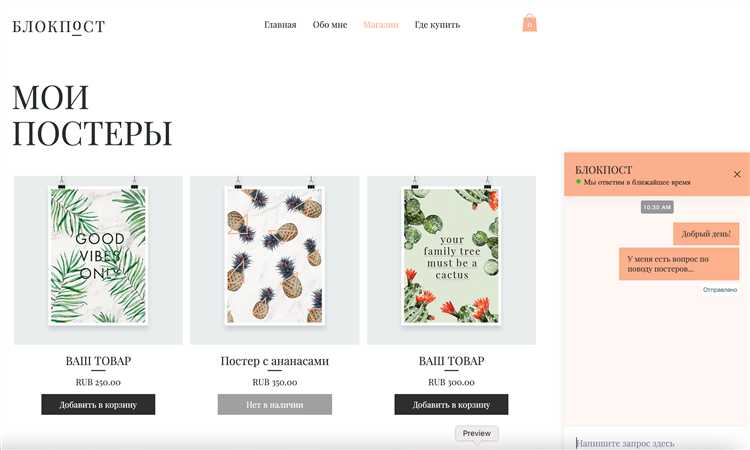
В Wix каждая страница веб-квеста должна выполнять конкретную функцию: вводная, задания, ресурсы, ответы, обратная связь. Для начала в редакторе сайта открой вкладку «Меню и страницы» и создавай страницы в логике прохождения квеста. Названия должны быть лаконичными и соответствовать содержанию: например, «Старт», «Этап 1», «Подсказки», «Финал».
Перетащи страницы в нужной последовательности. Первой должна быть стартовая – с описанием сюжета и инструкцией. Раздели квест на этапы, каждый этап – отдельная страница. Если требуется скрыть страницу до определённого момента, используй опцию «Скрыть из меню» и вставь на предыдущую кнопку или ссылку перехода.
Для навигации добавь горизонтальное или боковое меню через «Добавить» → «Меню». Настрой отображение только нужных страниц, отключив отображение служебных. Назначь активную ссылку в меню для текущей страницы – это повысит ориентируемость участников.
При необходимости используй выпадающее меню: группируй этапы или задачи по темам, удерживая структуру понятной. Проверяй адаптацию меню на мобильных устройствах – в Wix редакторе предусмотрен отдельный режим для смартфонов.
Убедись, что каждая страница квеста имеет логические переходы вперёд и назад. Используй кнопки с привязкой к нужной странице через настройки действия. Это исключит дезориентацию участников и обеспечит последовательное прохождение.
Добавление интерактивных заданий с использованием элементов Wix
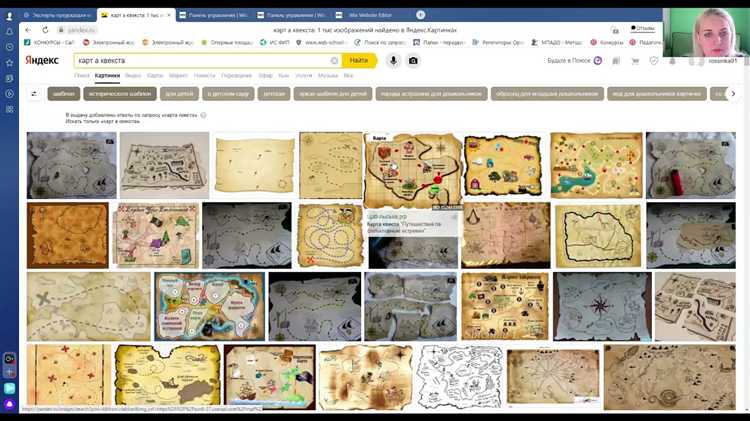
Для создания интерактивных заданий в веб-квесте на платформе Wix используйте встроенные элементы из редактора Wix, включая интерактивные кнопки, поля ввода, переключатели и контейнеры Lightbox.
Откройте редактор Wix, выберите страницу с заданием и нажмите «Добавить» → «Интерактивные элементы». Для простого задания с выбором ответа добавьте радиокнопки из раздела «Пользовательские элементы». Настройте каждую опцию и добавьте логическую проверку с помощью Wix Corvid (Velo), чтобы при выборе правильного варианта отображалось сообщение об успехе или переход к следующему этапу.
Для заданий с текстовым ответом вставьте текстовое поле и кнопку отправки. С помощью панели «События» задайте обработчик клика на кнопку. В редакторе кода создайте функцию сравнения введённого текста с верным ответом. Добавьте всплывающее окно (Lightbox), чтобы показать обратную связь пользователю в зависимости от правильности ответа.
Чтобы повысить вовлечённость, применяйте анимации при появлении элементов. Откройте настройки элемента, выберите «Анимация» и установите триггер на «При прокрутке» или «При наведении».
Для задания на сопоставление используйте элементы «Повторитель» и «Контейнер». Разместите элементы списка и соответствующие им зоны перетаскивания. Подключите обработку перетаскивания через Velo и проверьте корректность сопоставлений с помощью массива пар и условия проверки.
Применяя функции Velo, можно настраивать индивидуальные маршруты в квесте: после успешного выполнения задания перенаправлять пользователя на конкретную страницу через команду wixLocation.to().
Все интерактивные задания должны быть протестированы в режиме предпросмотра. При обнаружении ошибок используйте консоль разработчика Velo для отладки. После проверки опубликуйте изменения и убедитесь, что задания работают корректно на разных устройствах.
Организация переходов между этапами квеста через гиперссылки
В Wix каждый этап квеста можно разместить на отдельной странице сайта или в отдельной секции одной страницы. Для создания логичной навигации между этапами используйте встроенные возможности редактора гиперссылок. Выделите нужный элемент (текст, кнопку, изображение), нажмите «Ссылка» и выберите тип перехода: «Страница», «Якорь» или «Веб-адрес».
Если квест строится на переходах между страницами, задавайте им понятные URL-адреса, отражающие суть этапа, например: /etap1, /zagadka2. Это облегчает редактирование и отладку. В случае использования секций, добавьте якоря (Anchor) и указывайте переход к нужной части страницы. Это удобно для компактных квестов без перезагрузки страниц.
Чтобы ограничить переход к следующему этапу, разместите гиперссылку только после выполнения условия, например, разгадки. В этом случае создайте отдельный блок с кнопкой «Продолжить», который появляется после ввода правильного ответа через элемент «Ввод» + «Скрытый/Показать по условию» (через Wix Velo или настройки взаимодействия).
Для повышения вовлечённости добавьте динамические подсказки в виде всплывающих окон или переключаемых слоёв. Используйте кнопку с действием «Показать всплывающее окно» с инструкцией или кодом доступа. Это позволяет варьировать сложность этапов и стимулирует участников к внимательному прохождению.
Рекомендуется тестировать каждый переход в режиме предпросмотра, проверяя наличие ошибок в логике и совпадений ссылок. Также важно предусмотреть возможность возврата на предыдущий этап – используйте отдельную ссылку «Назад» или breadcrumb-навигацию.
Вставка изображений, видео и аудио для создания атмосферы
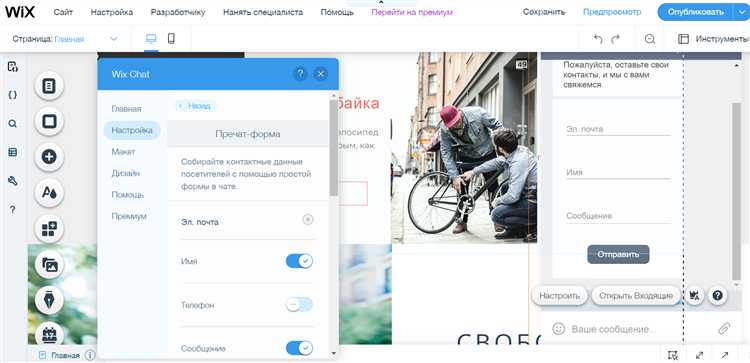
Визуальные и звуковые элементы в веб-квесте повышают вовлечённость и усиливают эффект присутствия. Конструктор Wix позволяет внедрять мультимедиа без навыков программирования. Главное – целенаправленно подбирать контент под тематику и структуру заданий.
- Изображения добавляются через редактор: выберите нужный блок, кликните «Изменить фон» или вставьте картинку как отдельный элемент. Используйте высококачественные изображения (не менее 1200×800 пикселей) в формате JPG или PNG. Избегайте стоковых фото без привязки к сюжету.
- Видео внедряются через виджет «Видео» или с помощью вставки YouTube-ссылки. Оптимальный формат – короткие ролики (до 2 минут), демонстрирующие ключевые элементы сюжета или обстановку. В настройках отключите автозапуск, чтобы не отвлекать от основного задания.
- Аудиофайлы добавляются через виджет «Музыка» или загрузкой MP3-файла. Используйте фоновую музыку, характерную для времени и места действия. Для записи голоса – встроенный диктофон в мобильной версии Wix Studio. Обрезайте треки до 15–30 секунд, чтобы не перегружать восприятие.
- Перед загрузкой проверьте лицензию на использование материалов, особенно музыки и видеороликов.
- Не используйте больше одного мультимедийного элемента на экран – избыток отвлекает.
- Размещайте медиафайлы ближе к заданиям, где они усиливают контекст или дают подсказки.
- Проверяйте адаптивность: изображения и видео должны корректно отображаться на мобильных устройствах.
Грамотно подобранные мультимедиа превращают простой квест в увлекательное интерактивное приключение. Wix предоставляет все необходимые инструменты для точной настройки атмосферы через визуал и звук.
Подключение формы обратной связи для получения ответов участников
Для создания эффективной системы сбора ответов участников веб-квеста на платформе Wix, важно подключить форму обратной связи. Это обеспечит вам удобный способ отслеживания и анализа прогресса пользователей. В Wix создание такой формы не требует навыков программирования и может быть выполнено через стандартный инструментарий платформы.
Для начала откройте редактор Wix и выберите страницу, на которой будет располагаться форма. Затем перейдите в раздел «Добавить» и выберите элемент «Форма». Wix предлагает готовые шаблоны форм, но для более точной настройки рекомендуется создать форму с нуля. Выберите элементы, которые должны быть в форме, например, текстовые поля для ввода имени и ответа на вопросы, кнопки отправки и т.д.
Важно, чтобы форма включала следующие поля:
- Имя участника
- Ответы на вопросы квеста
- Email для связи
После настройки полей формы, перейдите к установке параметров отправки. В разделе «Настройки» можно выбрать метод отправки данных: на ваш email или в базу данных Wix. Рекомендуется подключить форму к почтовому ящику, чтобы оперативно получать уведомления о новых ответах.
Для повышения удобства участникам веб-квеста, можно добавить автоматические ответы, благодарящие за отправку формы, и информирующие о дальнейших действиях. Wix позволяет настроить это через раздел «Автоматические сообщения» в настройках формы.
Не забудьте протестировать форму перед запуском. Убедитесь, что все поля корректно работают и ответы отправляются в заданное место. Для этого можно воспользоваться функцией предварительного просмотра или временно опубликовать сайт для проверки.
Если вы хотите сохранять ответы для дальнейшего анализа, можно интегрировать форму с базой данных. Для этого используйте приложение «Wix Forms» или внешние интеграции через API, которые позволяют сохранять ответы участников в Google Sheets или другую систему учета.
Таким образом, подключив форму обратной связи в Wix, вы сможете эффективно собирать и обрабатывать ответы участников, делая ваш веб-квест более интерактивным и удобным для пользователей.
Публикация веб квеста и настройка доступа по ссылке

После завершения работы над веб квестом на платформе Wix необходимо правильно опубликовать проект и настроить доступ для участников. Это можно сделать в несколько шагов.
Для начала, в редакторе Wix нажмите на кнопку «Опубликовать» в правом верхнем углу. Платформа предложит вам выбрать поддомен или собственный домен для проекта. Если вы используете бесплатный план, доступ будет ограничен поддоменом вида «вашеимя.wixsite.com». Для подключения собственного домена нужно оформить соответствующий тарифный план.
После публикации вам будет предоставлена уникальная ссылка на ваш веб квест. Вы можете поделиться этой ссылкой с участниками или встроить её в письма, социальные сети или другие каналы коммуникации.
Настройка доступа по ссылке включает возможность ограничения прав пользователей. В Wix есть опция, позволяющая сделать сайт доступным только по приглашению или по паролю. Чтобы активировать эту функцию, перейдите в раздел «Настройки сайта», затем выберите «Доступ и безопасность». Здесь можно установить пароль для доступа, который нужно будет предоставить участникам, или выбрать ограничение доступа только для зарегистрированных пользователей.
Если необходимо предоставить доступ только определенной группе, можно воспользоваться возможностью скрытых страниц. В редакторе Wix можно скрыть страницу от общего доступа, оставив её доступной только тем, у кого есть прямое URL-ссылка.
После настройки всех параметров доступа и публикации веб квеста, важно провести тестирование. Откройте ссылку в режиме инкогнито или через другой аккаунт, чтобы убедиться, что настройки доступа работают корректно и участники могут зайти на сайт без проблем.
Вопрос-ответ:
Как создать веб-квест на платформе Wix?
Для создания веб-квеста на Wix нужно зарегистрироваться на платформе, выбрать подходящий шаблон или создать сайт с нуля. Затем нужно настроить страницы с заданиями, добавить интерактивные элементы, такие как формы, изображения и ссылки. Можно использовать возможности Wix Code для добавления кастомных функций и логики, например, создания системы подсказок или переходов между страницами в зависимости от ответов участников.
Какие функции Wix помогут улучшить веб-квест?
Wix предлагает различные инструменты, которые могут помочь создать более увлекательный веб-квест. Это могут быть встроенные приложения для форм, интерактивных карт, таймеров и чатов. Также доступны опции для интеграции с социальными сетями и создания мультимедийных элементов, таких как видео и анимации, которые могут оживить задания квеста. Wix также позволяет использовать сторонние виджеты и добавлять свой код для расширения функциональности сайта.
Можно ли настроить автоматическое движение участников по квесту в Wix?
Да, это возможно. В Wix можно настроить систему переходов между страницами на основе определённых условий. Например, после выполнения задания или выбора правильного ответа участник может быть перенаправлен на следующую страницу с новым заданием. Для этого можно использовать функциональность Wix Code, создавая логику, которая будет отслеживать ответы пользователей и направлять их по нужному маршруту.
Как защитить веб-квест от посторонних участников?
Для защиты веб-квеста от несанкционированных пользователей на платформе Wix можно использовать несколько методов. Во-первых, можно добавить пароль для доступа к сайту или отдельным страницам. Во-вторых, можно создать систему регистрации и авторизации, чтобы участники проходили квест только по приглашению. Также полезно использовать функцию ограниченного доступа к определённым разделам сайта для контрольных этапов квеста.
Насколько легко использовать Wix для создания веб-квеста без навыков программирования?
Wix – это удобная платформа, которая позволяет создавать веб-квесты без навыков программирования. Она предоставляет интуитивно понятный редактор с возможностью перетаскивания элементов, что упрощает процесс создания. Для базовых заданий и страниц не нужно писать код, а для более сложных функций можно использовать готовые приложения и шаблоны. Однако для реализации уникальных функций можно применить Wix Code, но даже здесь доступные инструменты достаточно просты для новичков.
Какие шаги нужно пройти, чтобы создать веб-квест с помощью конструктора Wix?
Чтобы создать веб-квест на платформе Wix, нужно выполнить несколько шагов. Сначала зарегистрируйтесь на сайте и создайте новый проект. Выберите шаблон, подходящий для веб-квеста, или создайте сайт с нуля. После этого добавьте страницы, на которых будет размещена информация для участников. Каждый этап квеста можно оформить как отдельную страницу с заданиями, изображениями, текстами и ссылками. На каждом шаге участники могут получить подсказки или переходить к следующему этапу. Для интерактивности можно использовать встроенные приложения Wix, например, для создания форм или тестов. Когда все страницы квеста будут готовы, проверьте функциональность и сделайте сайт доступным для пользователей.
Можно ли добавить интерактивные элементы в веб-квест на Wix?
Да, Wix предоставляет множество возможностей для добавления интерактивных элементов. Внутри конструктора есть различные виджеты и приложения, которые позволяют интегрировать формы, тесты, опросы и галереи. Например, для создания заданий с вариантами ответов можно использовать встроенные формы. Также можно добавить элементы с таймерами, подсказками или медиафайлами, такими как изображения и видео. В Wix есть возможность использовать код, чтобы добавить кастомные функции, если стандартных инструментов недостаточно для реализации задуманных идей. Это позволяет сделать квест более динамичным и увлекательным для участников.